——Code.R
首先,令人遗憾的是我们没有在14号之前写完10篇冲刺博客——没有借口,没能完成任务是我们的过错。但我们不做空头支票,会及时补上。
下面是我们项目的Alpha阶段的总结:
预期计划
在线填写和线下填写两个重要功能的实现。
现实进展
教师、系负责人、教学办3个用户界面基本完成(每个包含上传、查看、信息修改等界面),数据库基本建成,命名风格统一,与另外一个Android开发小组的合作有了一些进展(正解决共用一个数据库的问题,而命名方面已经统一)
过程体会
这是一条漫长的战线,原先乐观估计的十天,变成了3个礼拜(金工+上课+考试,剩余时间无几)。时间是破碎的,进程是离散的,但目标是明确的,人心是内聚的,我们能够根据每个人的能力,分配合适的任务。组长很优秀,每次在开会前总会整理出一两个有价值的问题,开会时大家先就此展开讨论,然后对昨天的工作进行总结,对接下来的冲刺进行分析,把一个大的模块分解成若干子任务,有难有易。因为有时候遇到一个问题要反复推敲(比如在线填写的标识符的问题,如何巧妙地登录github而不会老是崩溃的问题),一时难以抉择,会议持续两小时成了常态(所以站着开会真是不现实,有座位的话,还是赶紧坐下来,不然就只能倚着柱子)。组员也很努力。组员A对问题有很强的洞察力,喜欢解决问题,可以为了写代码通宵到凌晨2点多;组员B喜欢制造轻松的氛围,做事细心,对分配的任务总能高质量的完成;组员C虽然基础较差,但在组员们的帮助下也能够完成较一般的任务。彼此帮助,共同进步。较弱的得到一定锻炼,较强的会有新的启发,因为某些问题对后者来说也是第一次看到。所以,四个人一起做事真的很有味道,从冲刺第一天讨论基本表的属性、E-R图开始,每天都做一点,一个雏形就逐渐丰富起来,直到本阶段结束,软件相比之前的1.0版本有了不少改进。这是令人鼓舞的航行,相信在后面的阶段我们会做得更好。
组员分工及在Alpha阶段的工作量比例
由于在Alpha阶段之前已有实质性的、基础性的开发,所以本阶段主要在于优化,但并不意味着比开发阶段简单。
- 俊达:数据库的具体修改和整合,部分页面的简单优化。占10%
- 昆明:维护页面和数据库的一致性。占25%
- 毓顺:系负责人、教学办页面和php的优化。占30%
- 凛凛:项目规划和调整、模块功能验证、教师页面和php的优化。占35%
下阶段展望
增设邮箱、手机格式验证。这些都是需求说明书中未有的额外的功能,希望能进一步提高用户体验。
功能模块测试
验收验证标准表
一 登录
1、用户登录 选择登录身份,填写账号、密码正确,跳转到对应操作页面(密码长度6~18)
2、密码找回 点击“密码找回”,显示管理员联系方式,联系获去密码
二 教师页面
1、填写表格 点击下拉菜单“学期”和“专业”,选择学期和专业。选择当前可报课且自己未曾填报的学期,则页面跳转至对应专业的开课填报页面。
2、查看表格 在“学期”列表中选择学期,然后在“专业”列表中选择专业,页面跳转至对应学期和专业,显示用户该次报课情况。
3、个人信息 可看到目前个人信息,点击对应词项,可修改允许修改的信息,例如密码修改。
三 系负责人页面
1、个人信息 可看到目前个人信息,点击对应词项,可修改允许修改的信息,例如密码修改。
2、报课情况 在“学期”列表中选择学期,然后在“专业”列表中选择专业,页面跳转至对应学期和专业,显示该专业报课情况。
若选择的是当前进行中的报课,则可修改报课情况:点击“修改信息”,跳转至修改页面;在修改页面中输入欲修改的教师的账号,即可在对应词项中修改。
教师报课截止日期一过,若点击“审核完毕”,不可再修改;同时,可选择导出汇总表格
3、教师管理 查看所有教师信息;点击“添加”,增添教师用户;点击“删除”,输入欲删除的账号,即可删除该账号。
四 教学办页面
1、个人信息 可看到目前个人信息,点击对应词项,可修改允许修改的信息,例如密码修改等。
2、查看情况 在“学期”列表中选择学期,然后在“专业”列表中选择专业,页面跳转至对应学期和专业,显示该专业报课情况。
系负责人审核截止时间过后,本用户也审核完毕,点击“公示结果”,所用用户可查看报课结果,同时可选择导出汇总表格。
3、上传表格 点击下拉菜单“学期”和“专业”,选择学期和专业,,跳转至提交页面;点击“浏览”,选择本地欲上传的开课计划表格,然后选择“确认提交”,完成提交过程。
4、教师管理 批量导入用户账号密码;查看所有用户个人信息。
alpha版本实际验收如下(图片都比较大,可以拖拽,在新的页面查看原图):
初始数据库表格(请忽略测试用的两条记录):

A.1 教学办登录:
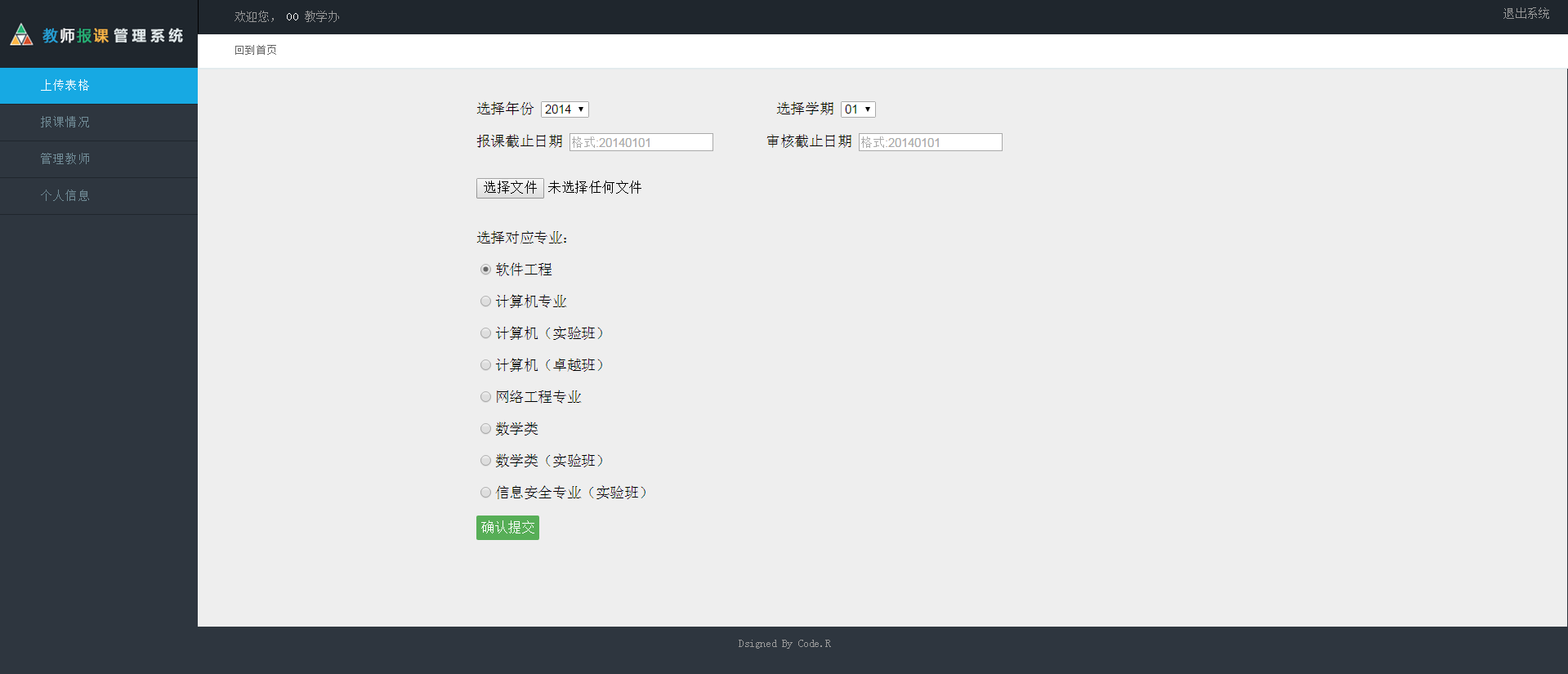
A.2 上传表格报错1(用户未选择文件):

A.3 上传表格报错2(截止日期的填写有误,例如写成了去年):
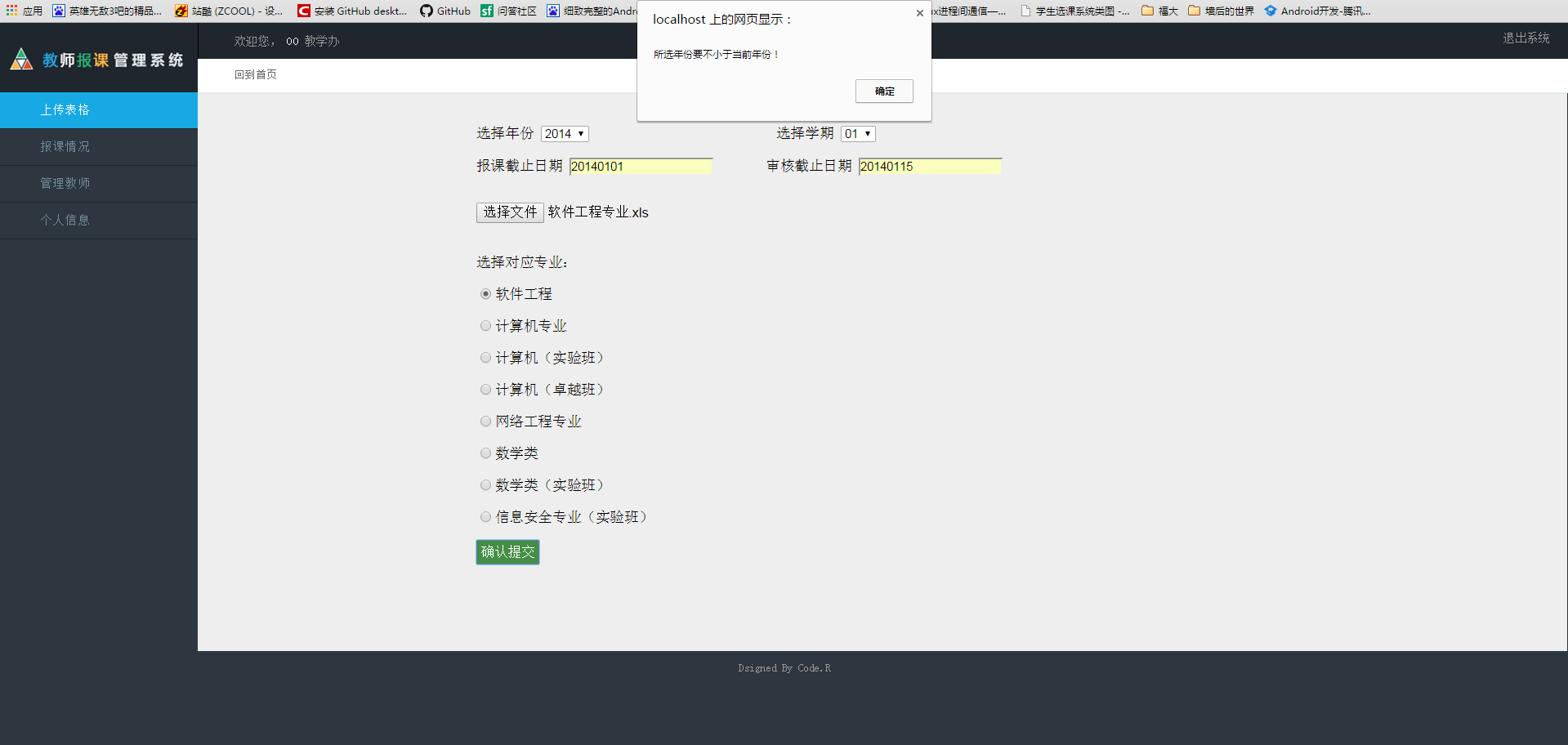
A.4 上传表格成功:

A.5 在数据库中可以看到上传成功的两张表:
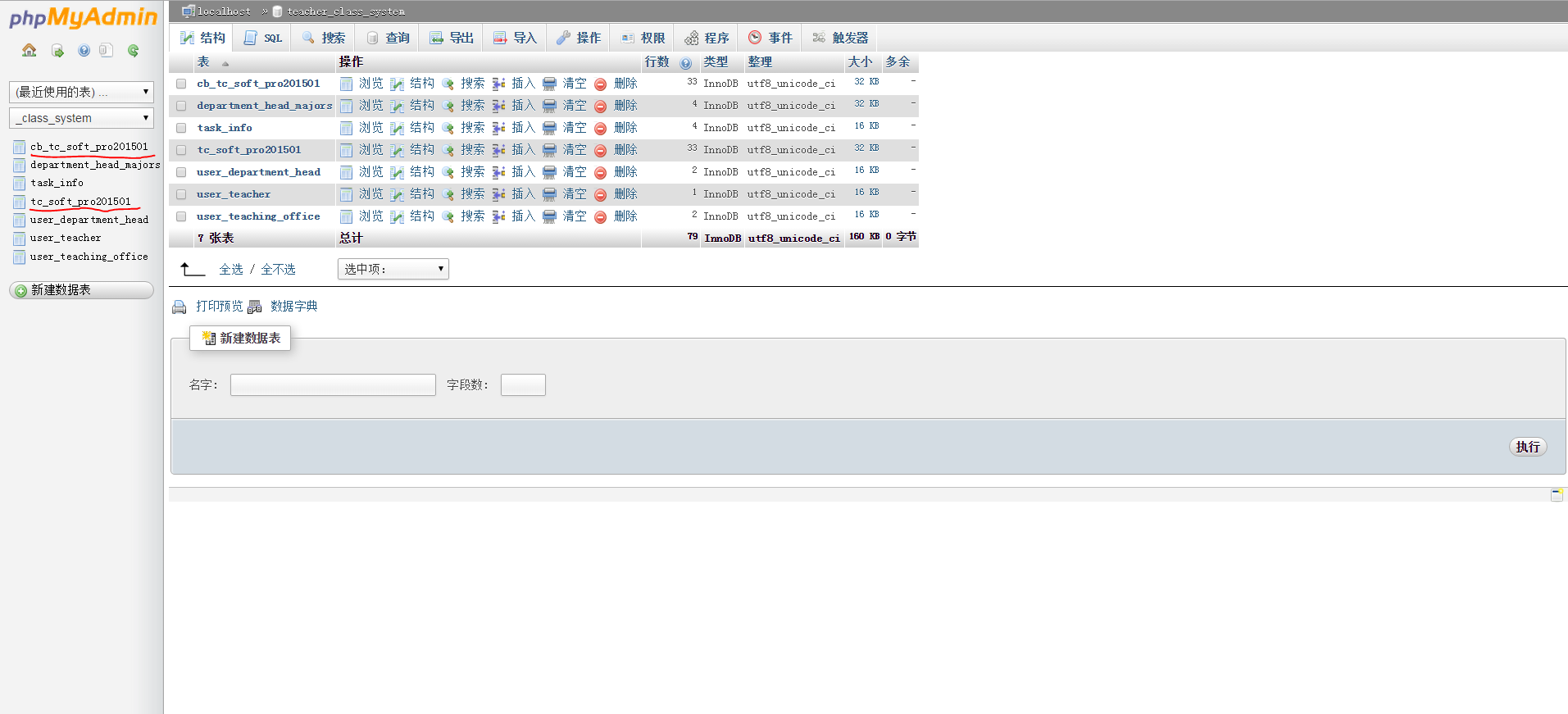
A.6 教学办个人信息页面:
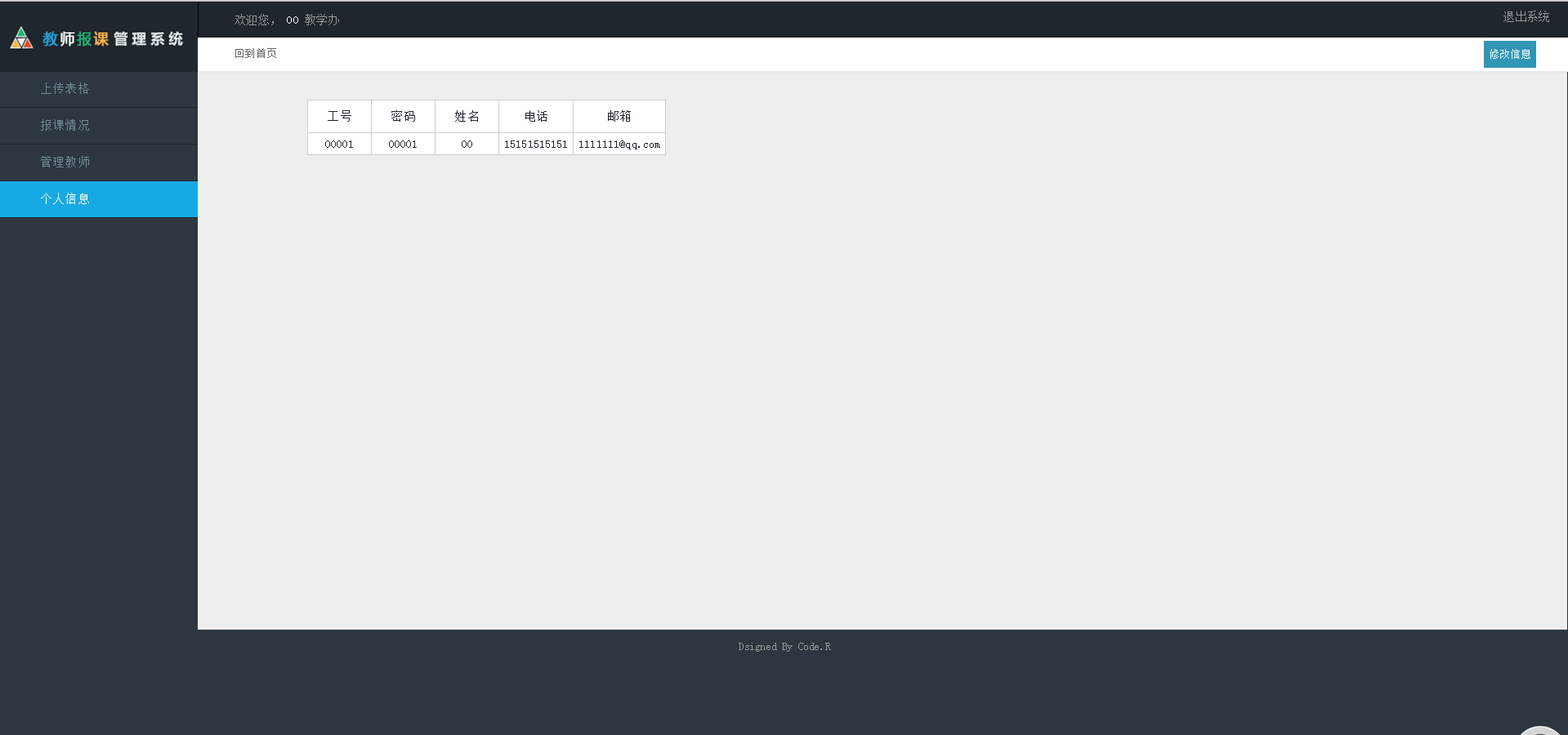
A.7 教学办导入初始教师帐号前:
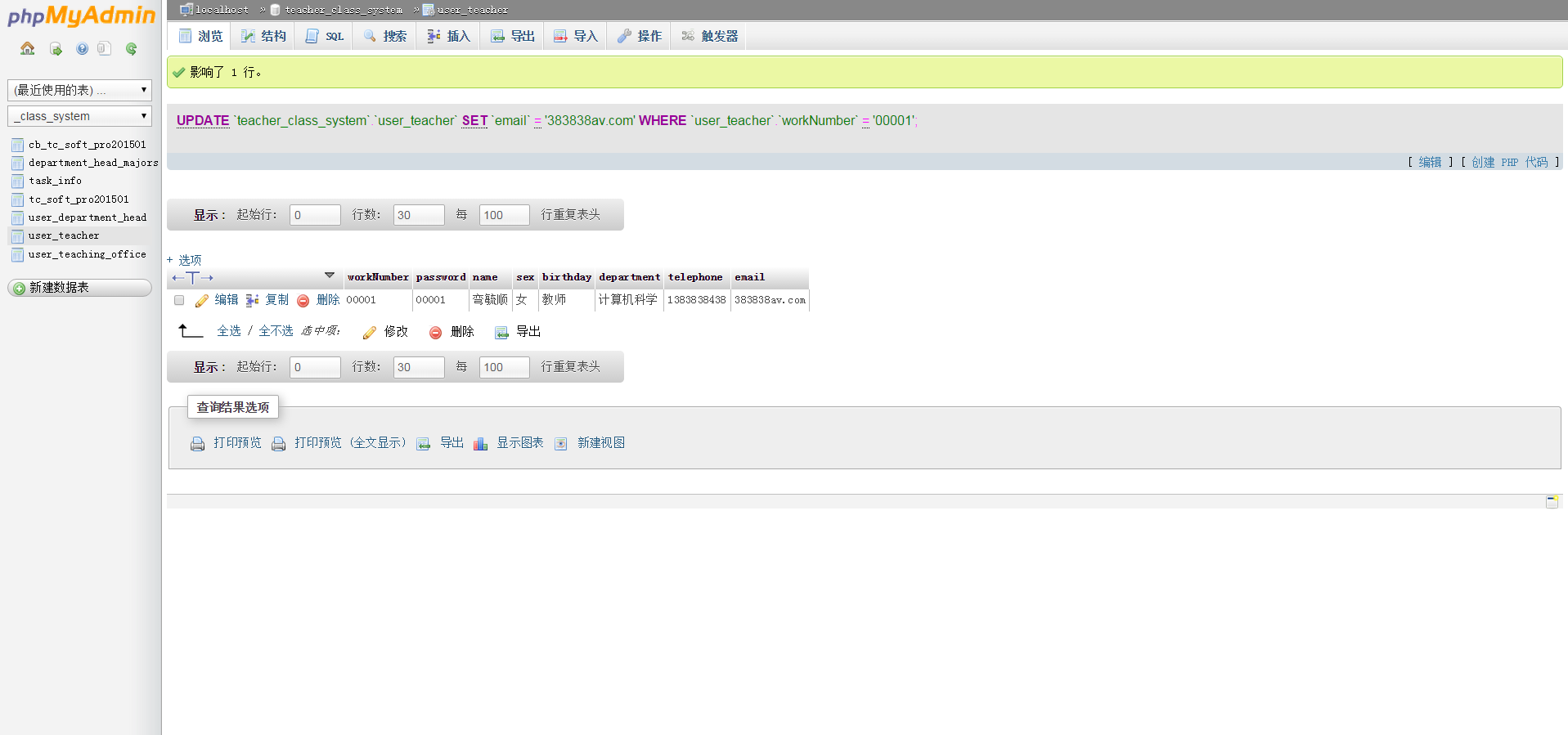
A.8 选择文件,导入教师账号,上传成功:
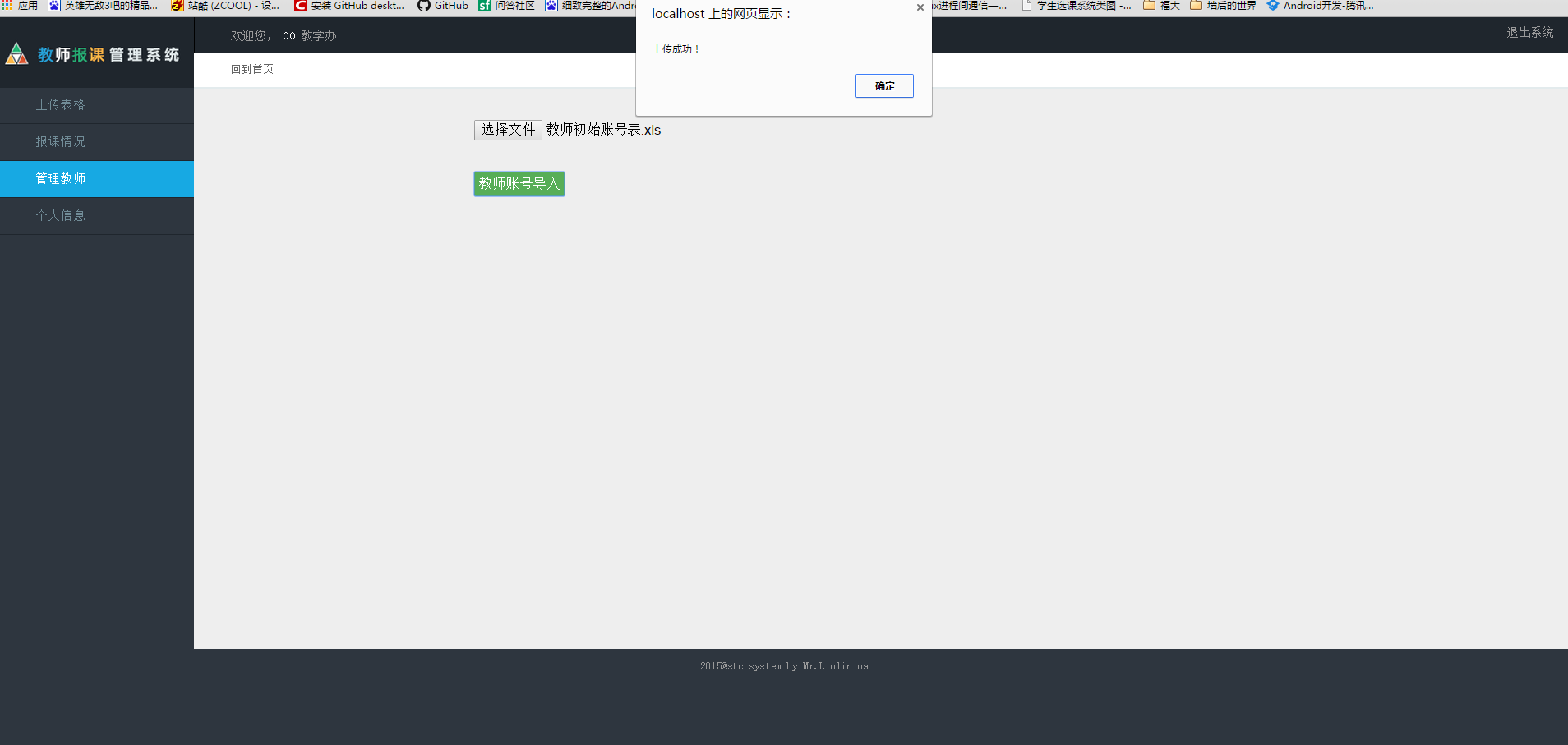
A.9 教学办导入初始教师账号后:
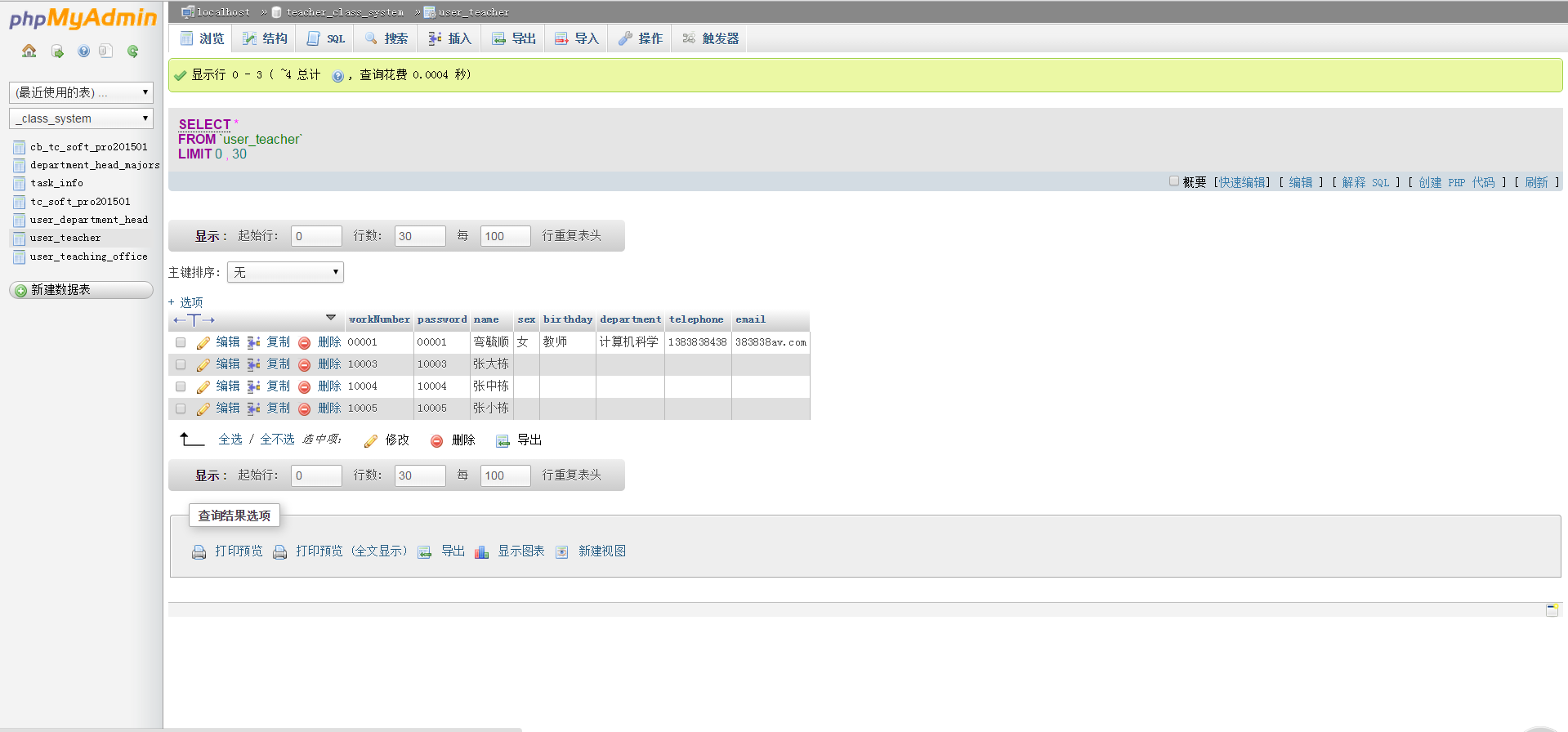
A.10 教学办个人信息页面(注意:这里显示的是“00”教学办):
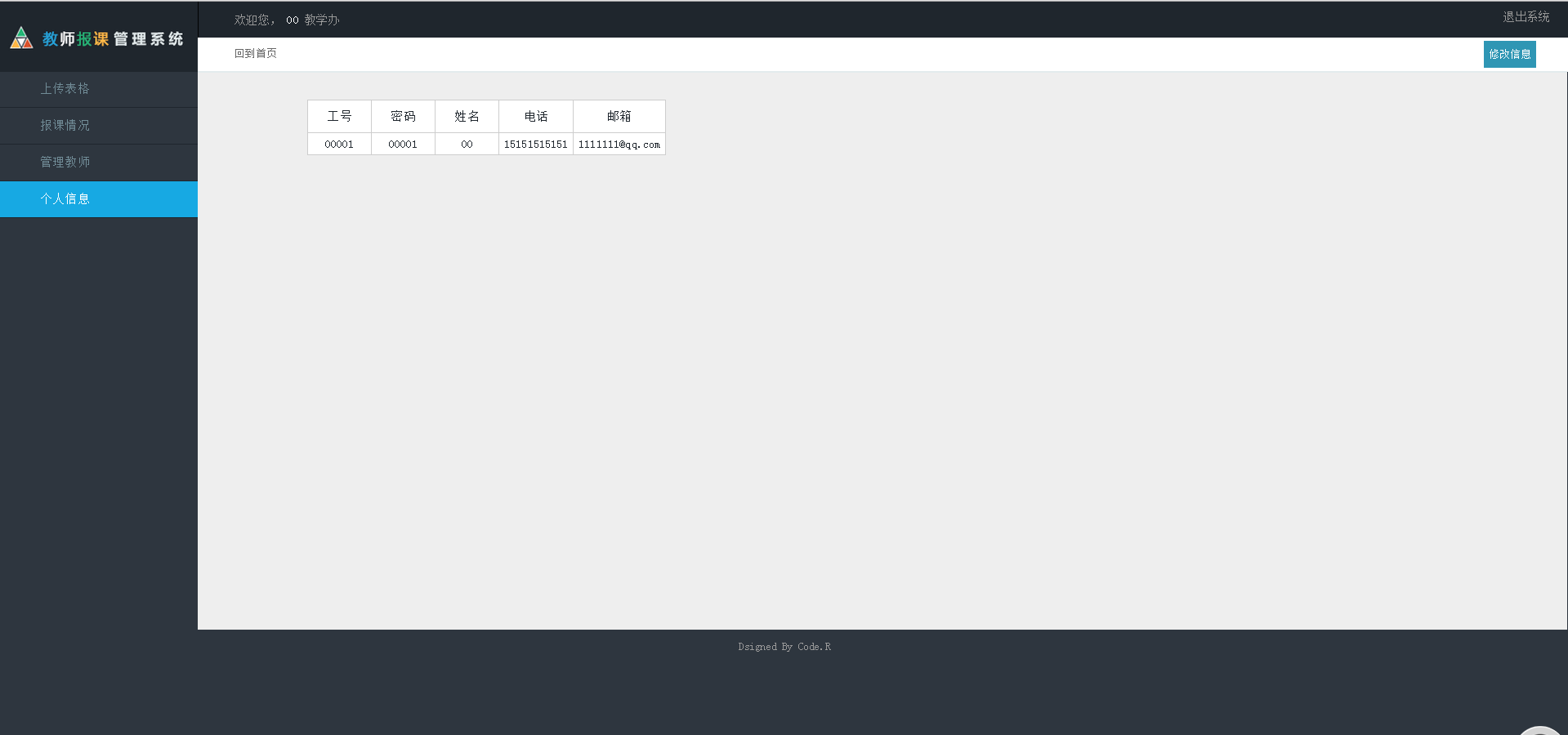
A.11 个人信息修改,将姓名由“00”改为“mr linlin”:

A.12 教学办个人信息页面(这里已显示为“mr linlin”):
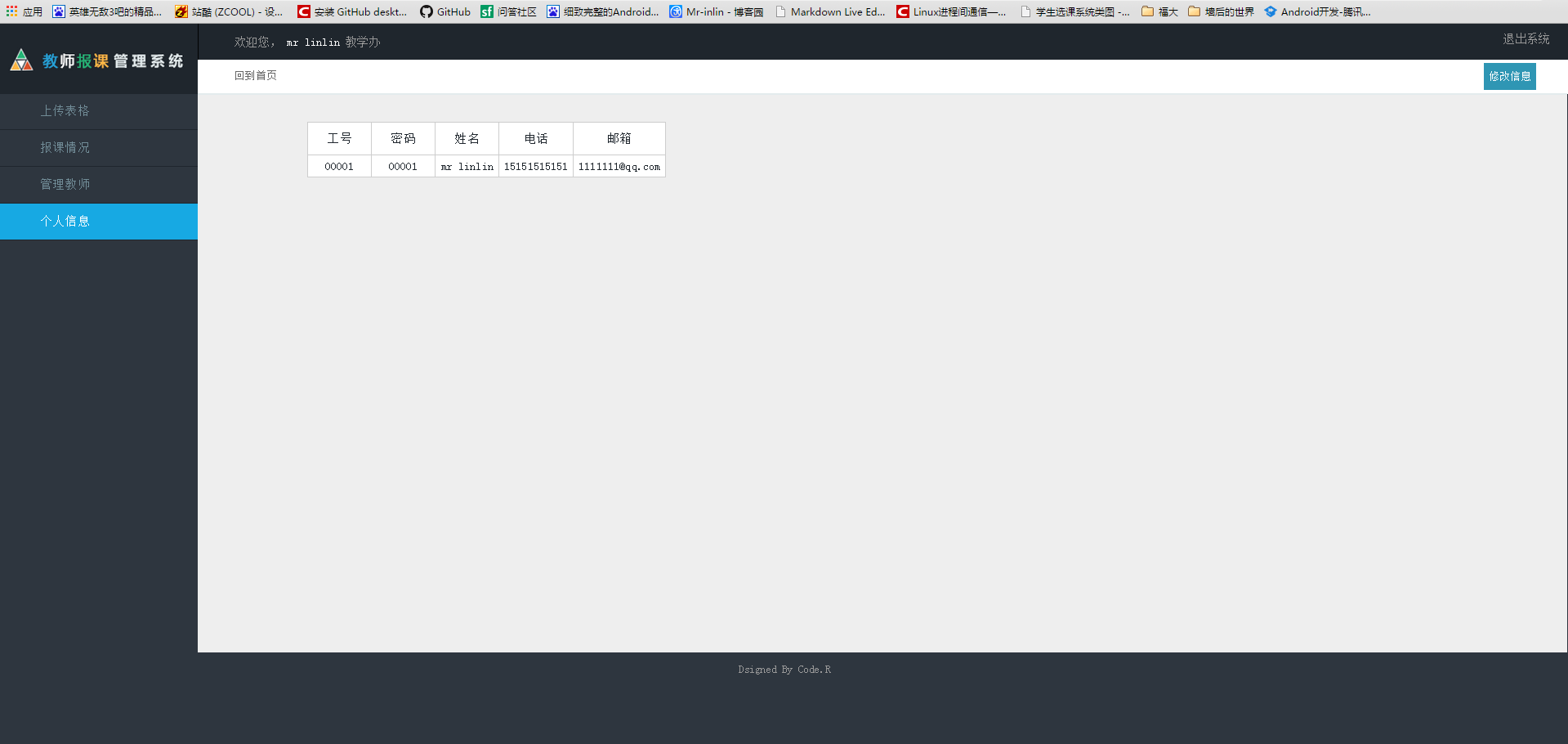
B.1 系负责人“管理教师”页面:
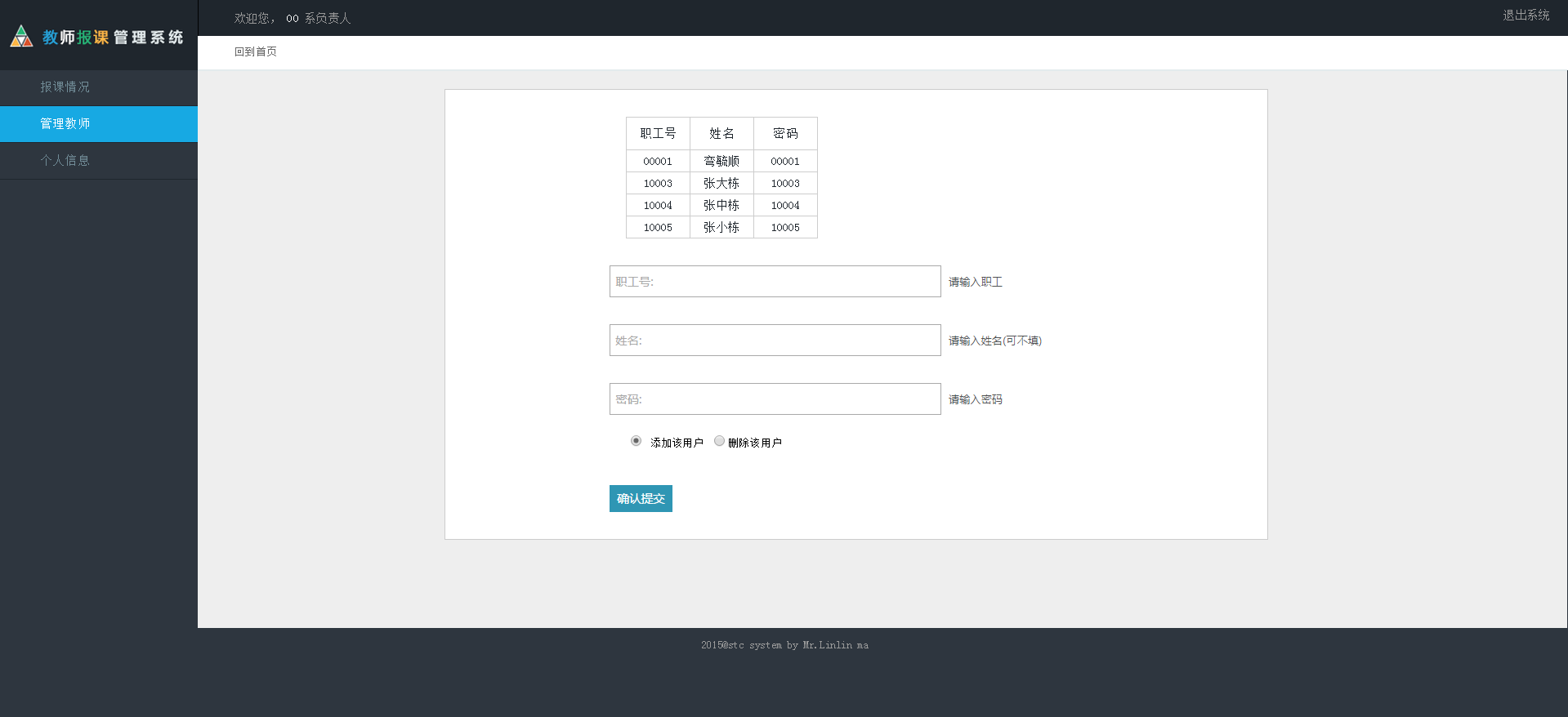
B.2 系负责人添加教师账号(这里添加“驴昆明”老师):
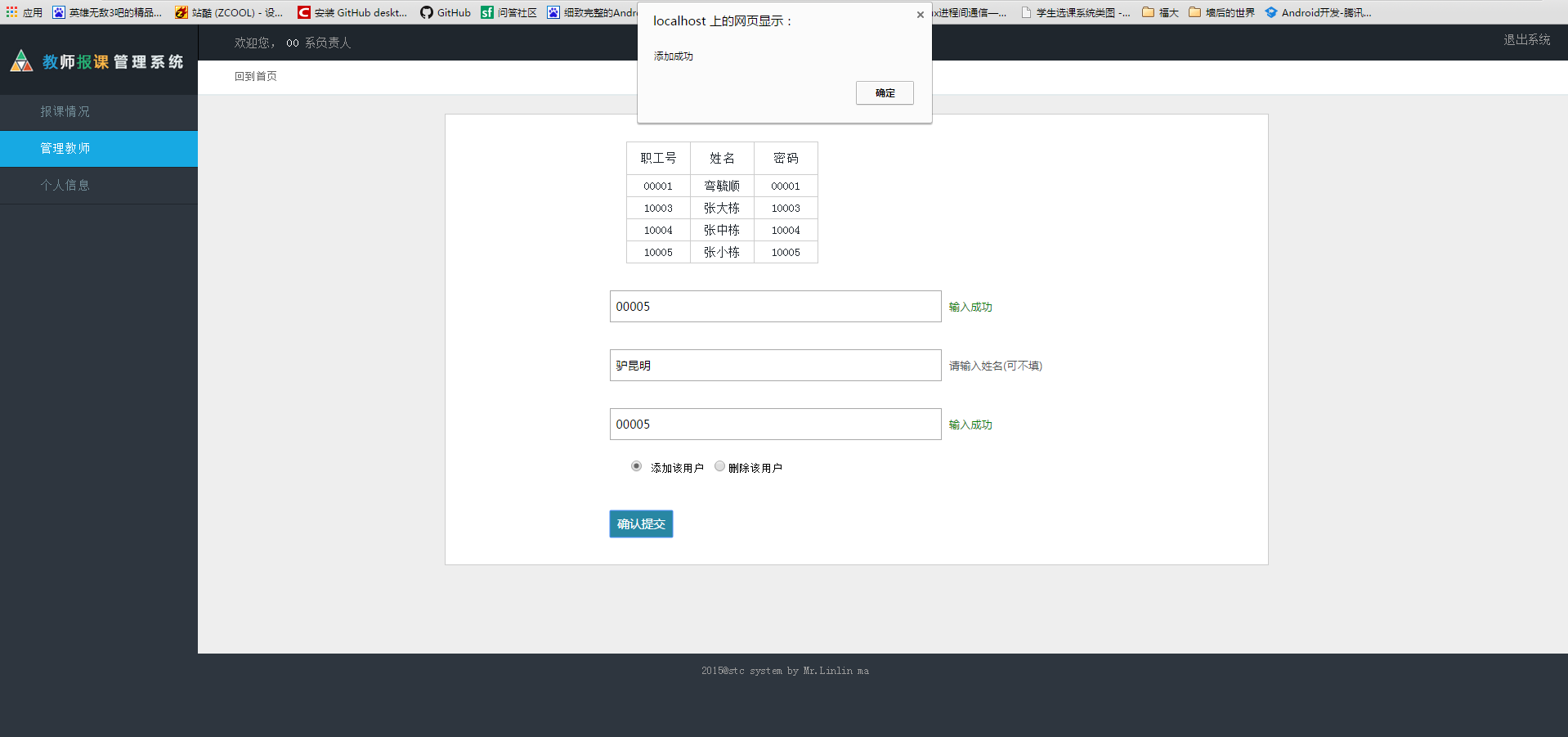
B.3 成功添加后的表格:
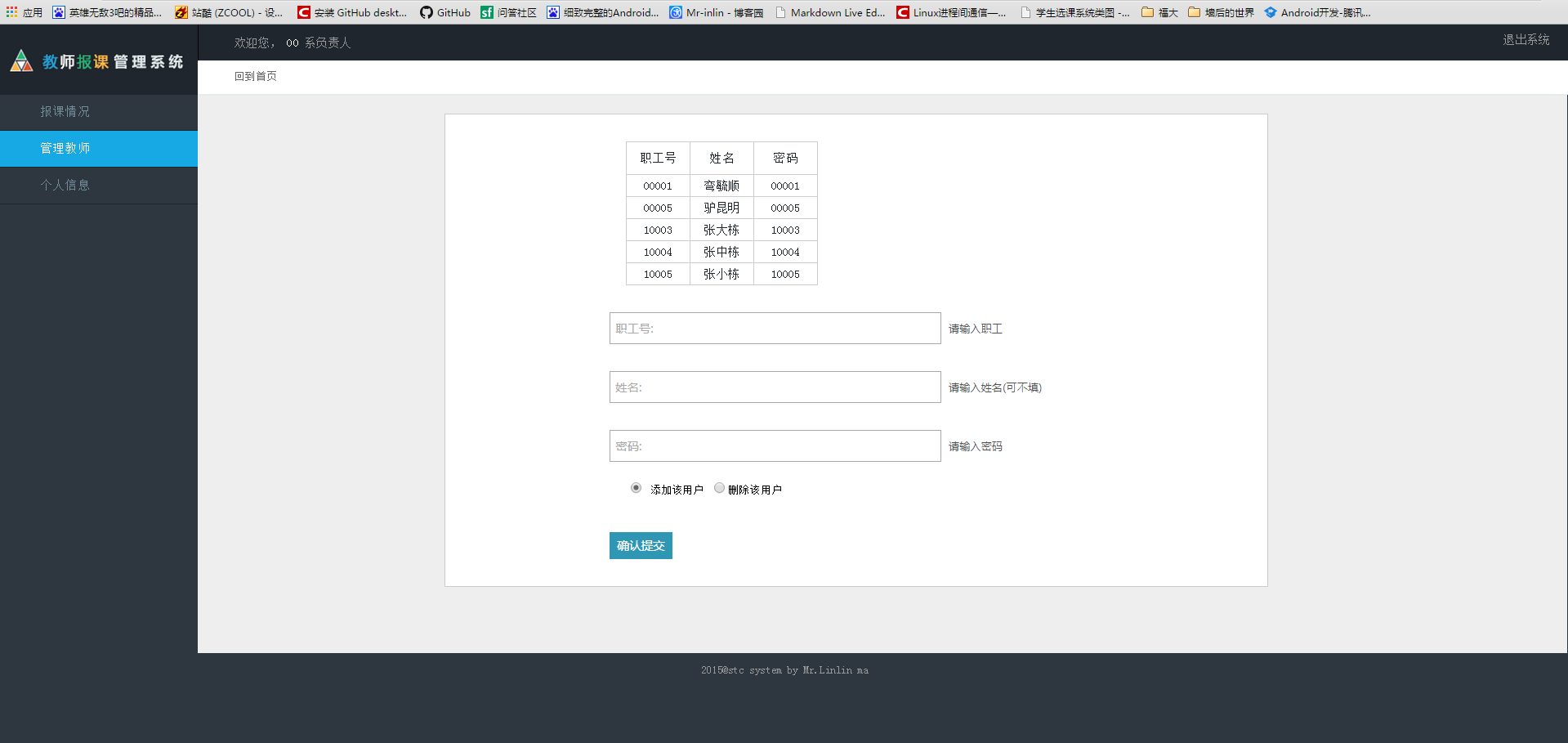
B.4 删除教师账号(同样还是“驴昆明”老师):
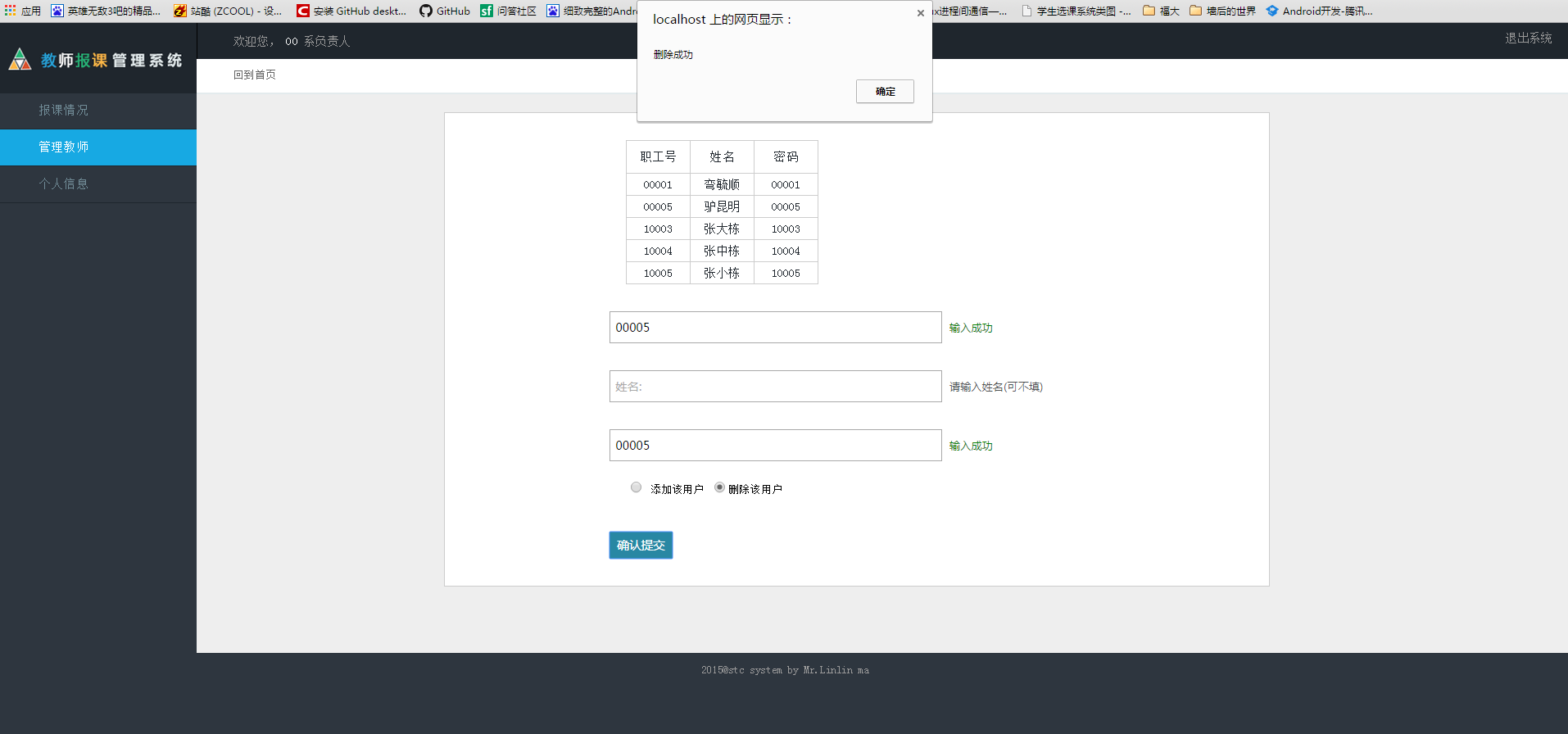
B.5 删除后的页面:
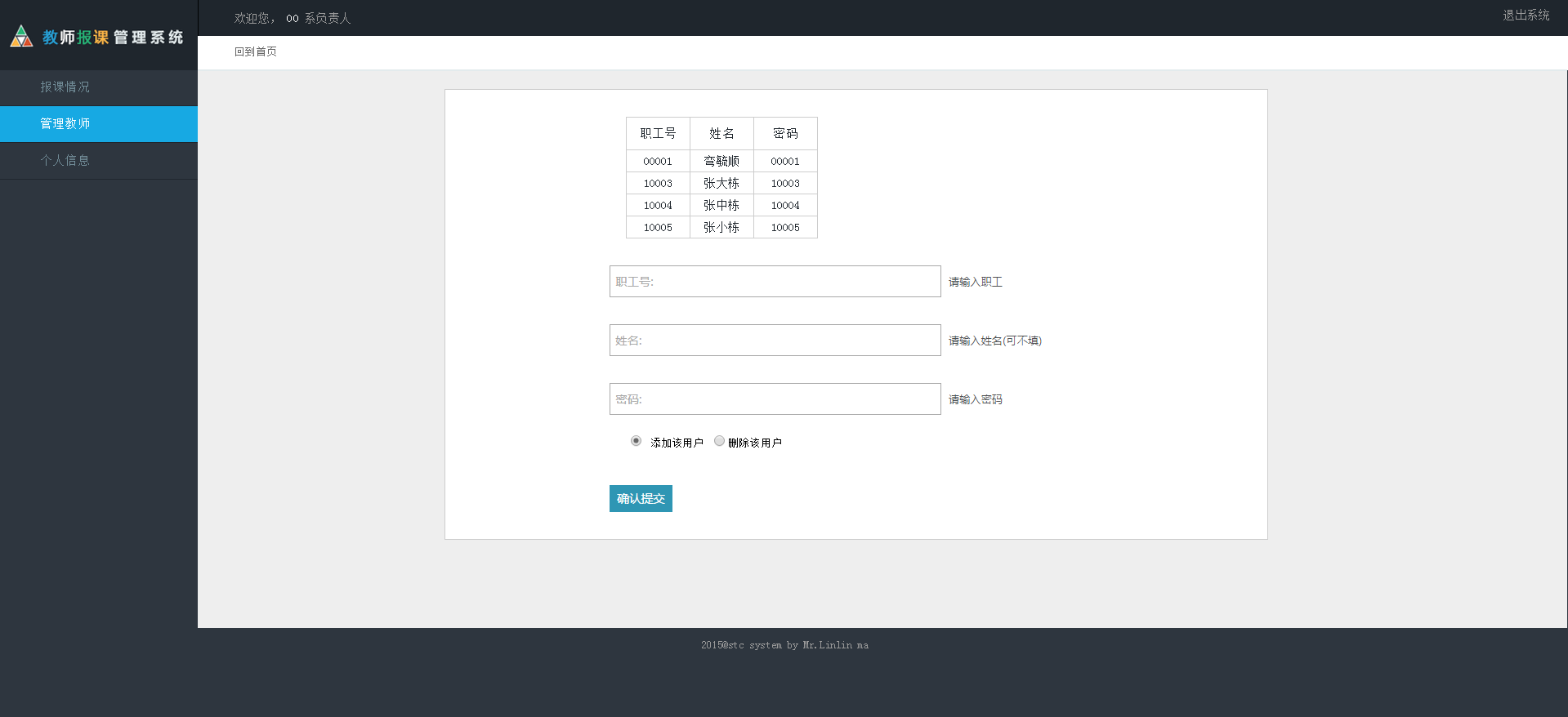
B.6 系负责人专业的修改1(点击右上角的“修改信息”,进入修改的页面):
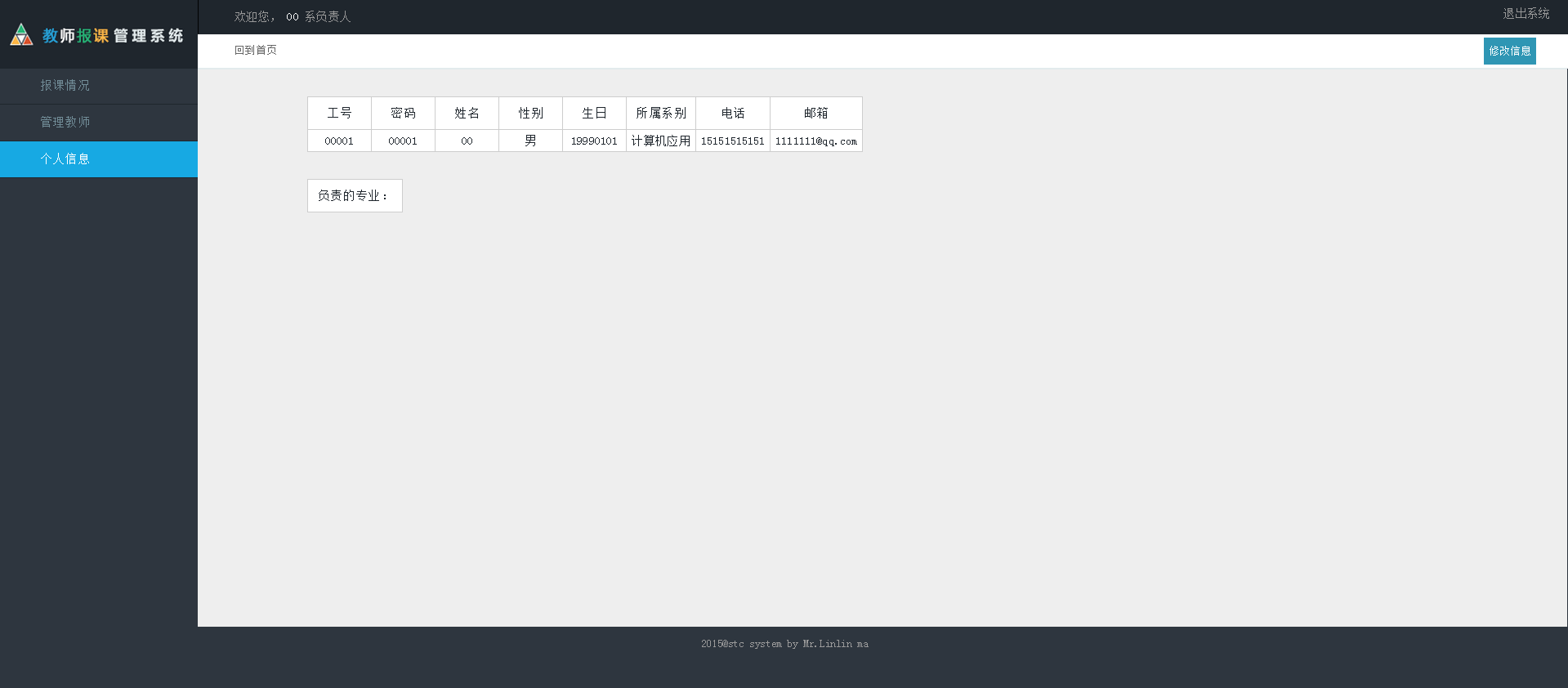
B.7 系负责人专业的修改2(修改的页面):
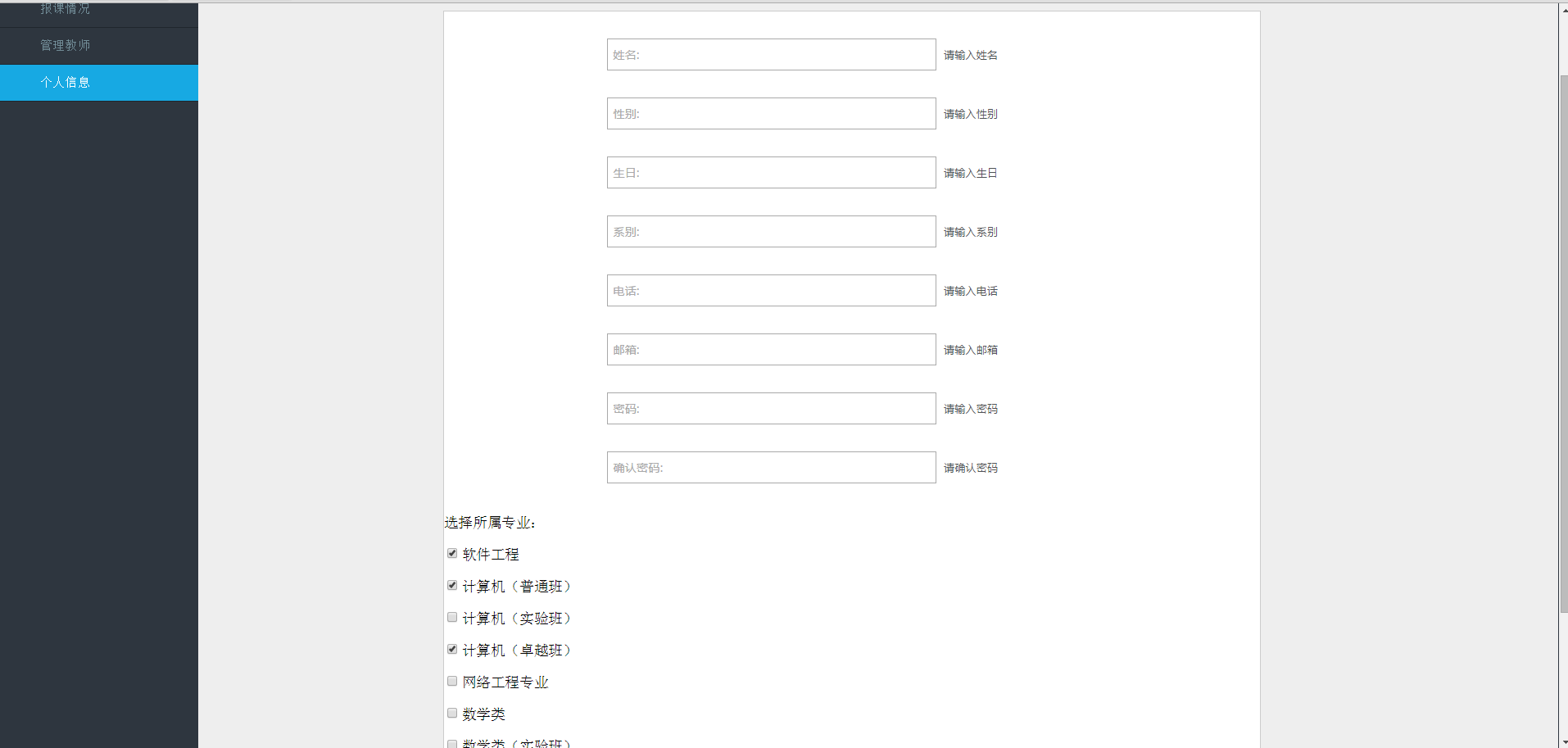
B.7 系负责人专业的修改3(修改成功后自动返回原页面):
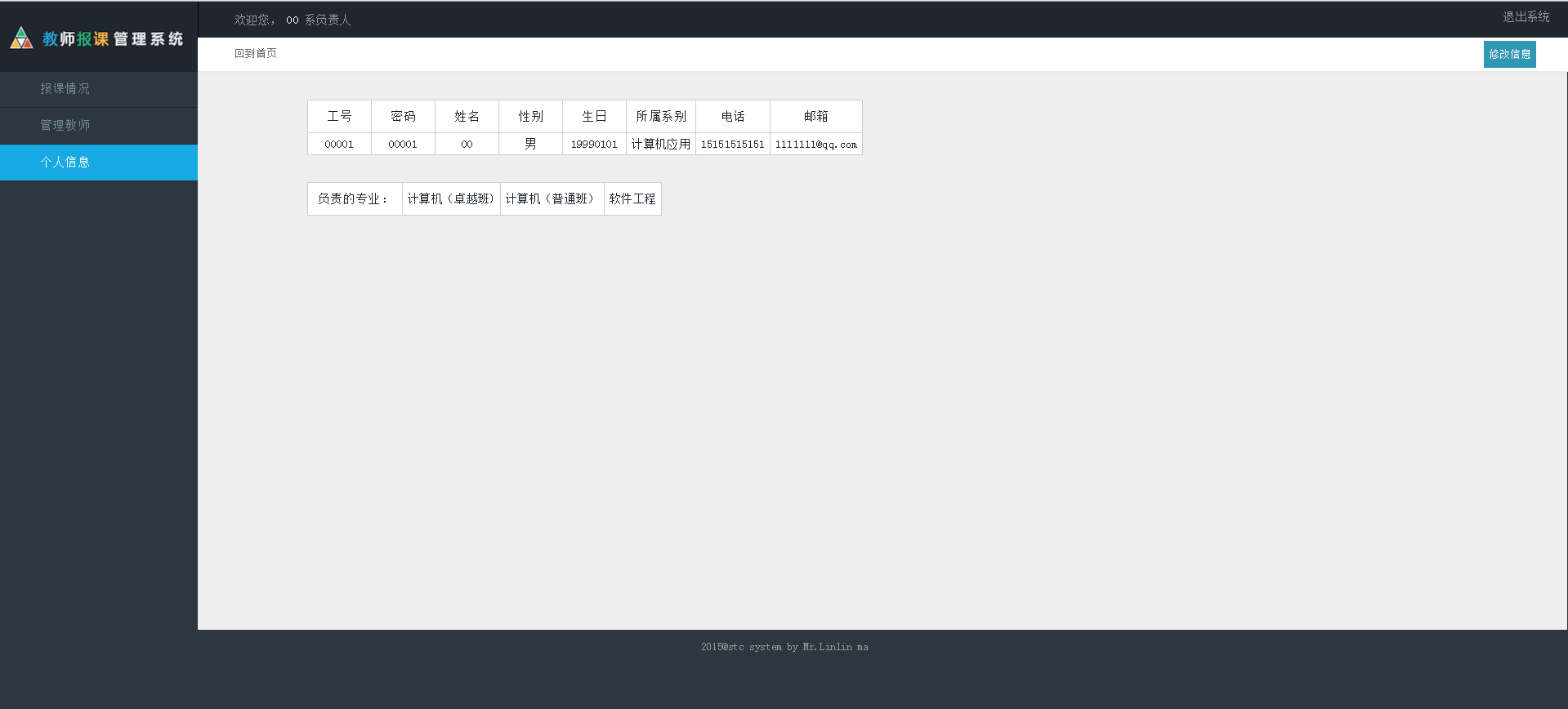
C.1 教师查看表格(首先显示的是时间列表,需点击某一年份进入下一页面)
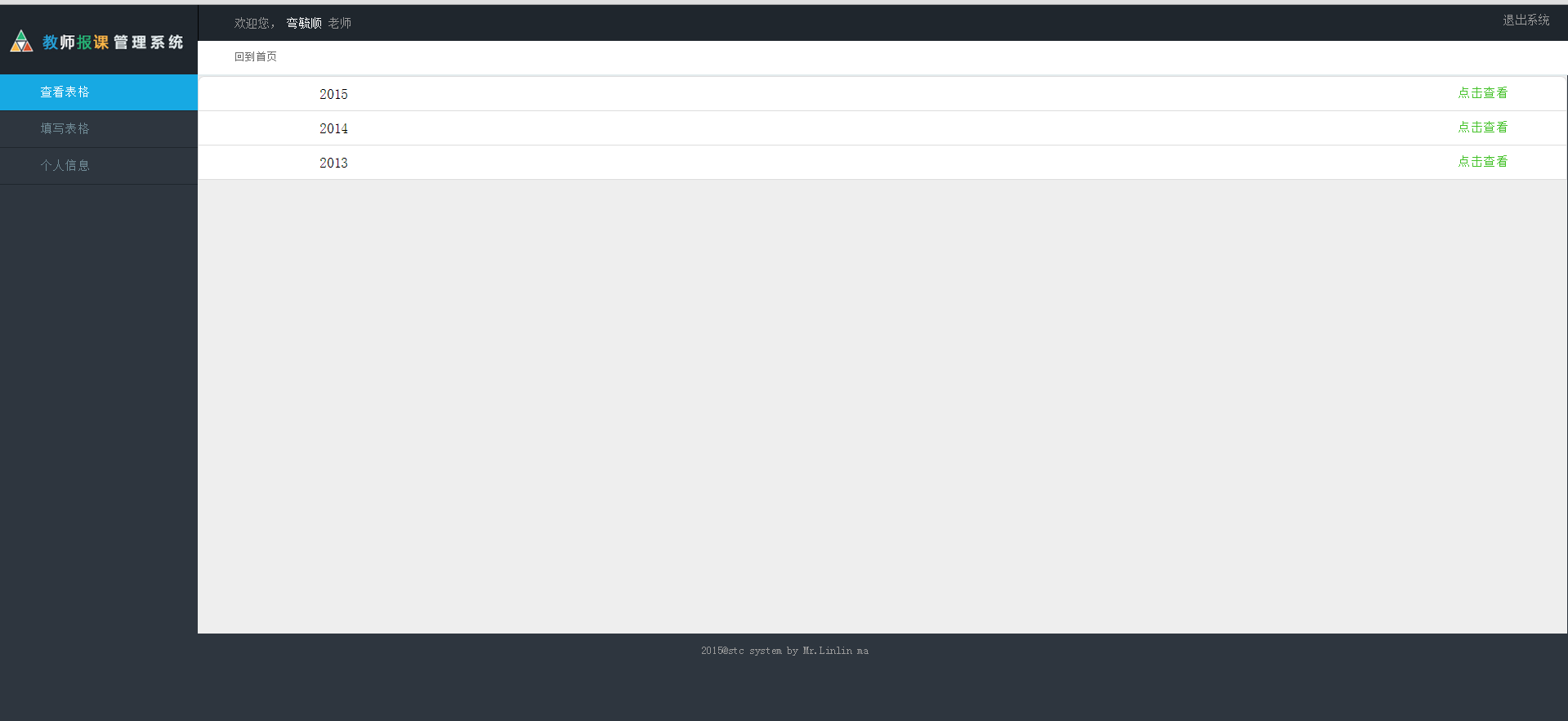
C.2 教师查看表格(然后显示的是该年对应的所有表格,需点击某一表格名称显示具体表格)
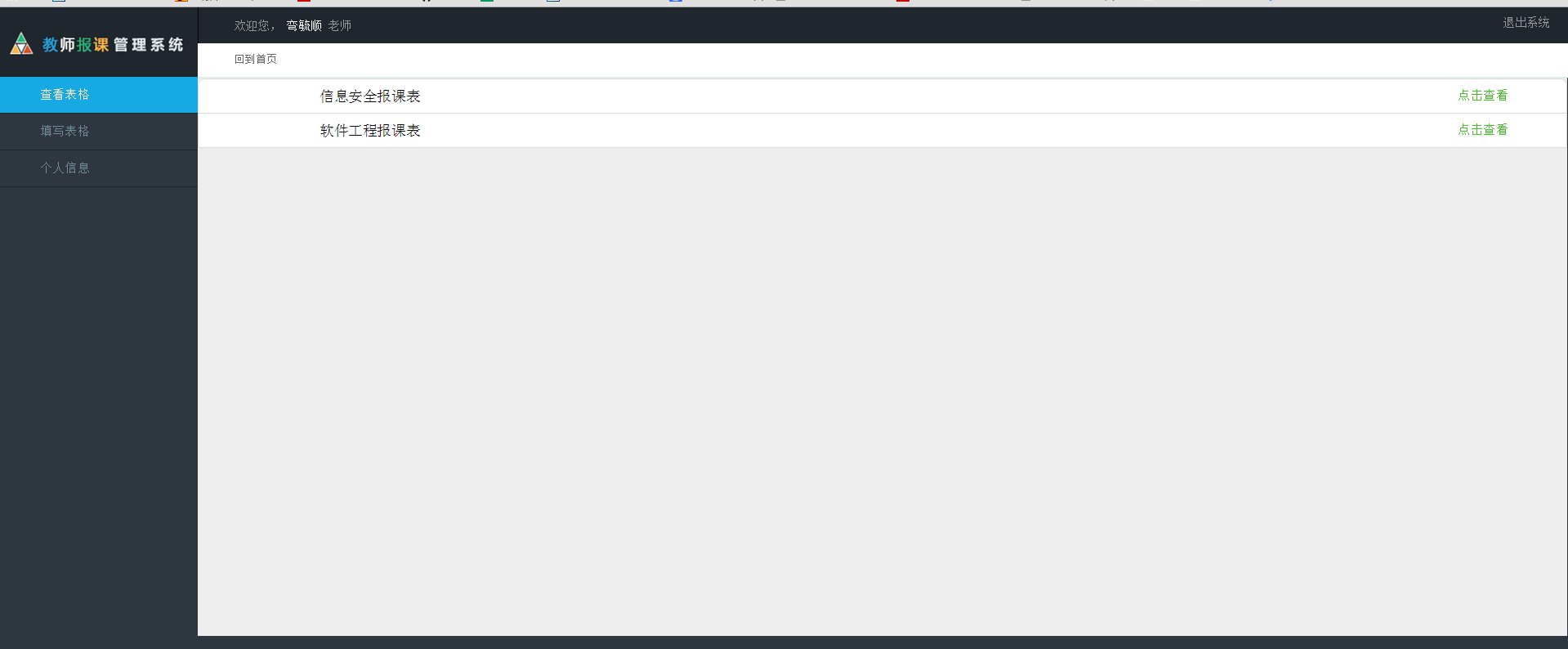
C.3 教师查看表格(具体的表格)
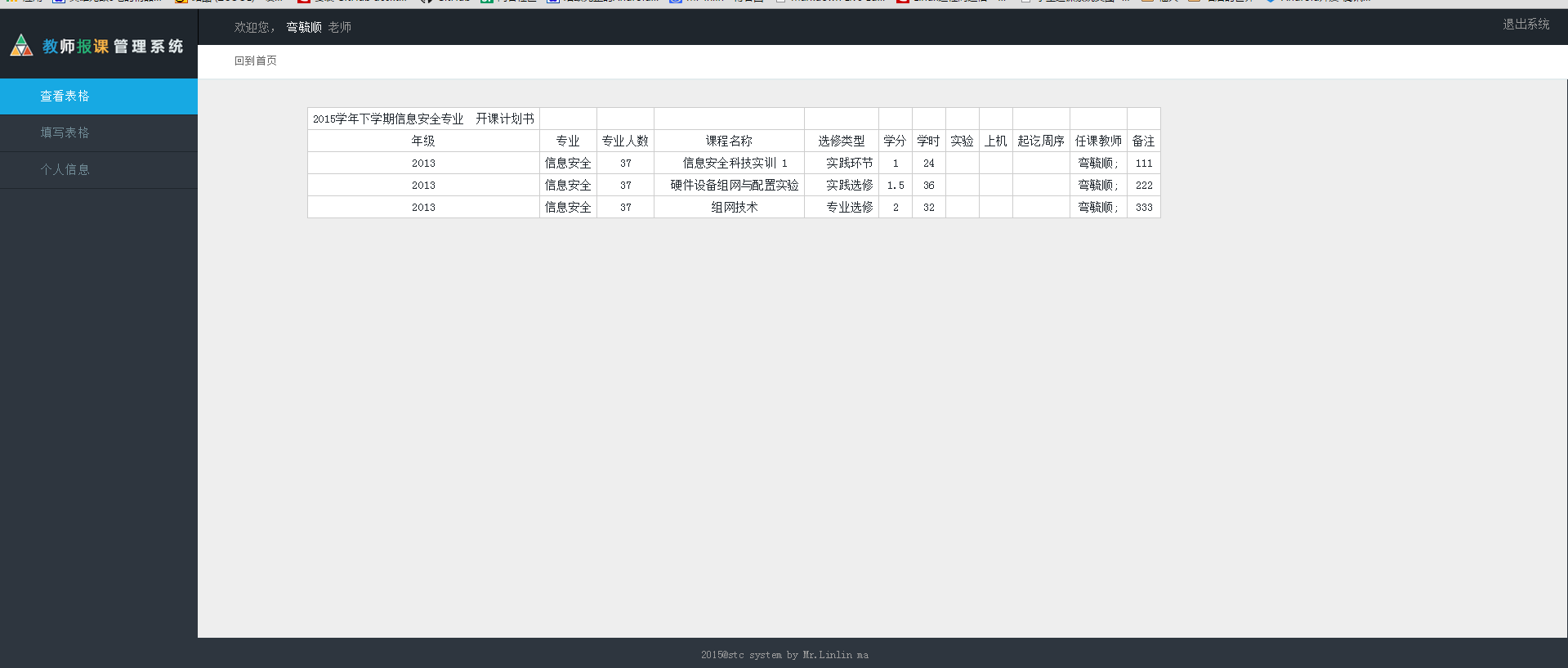
C.4 教师填写表格(选择专业)
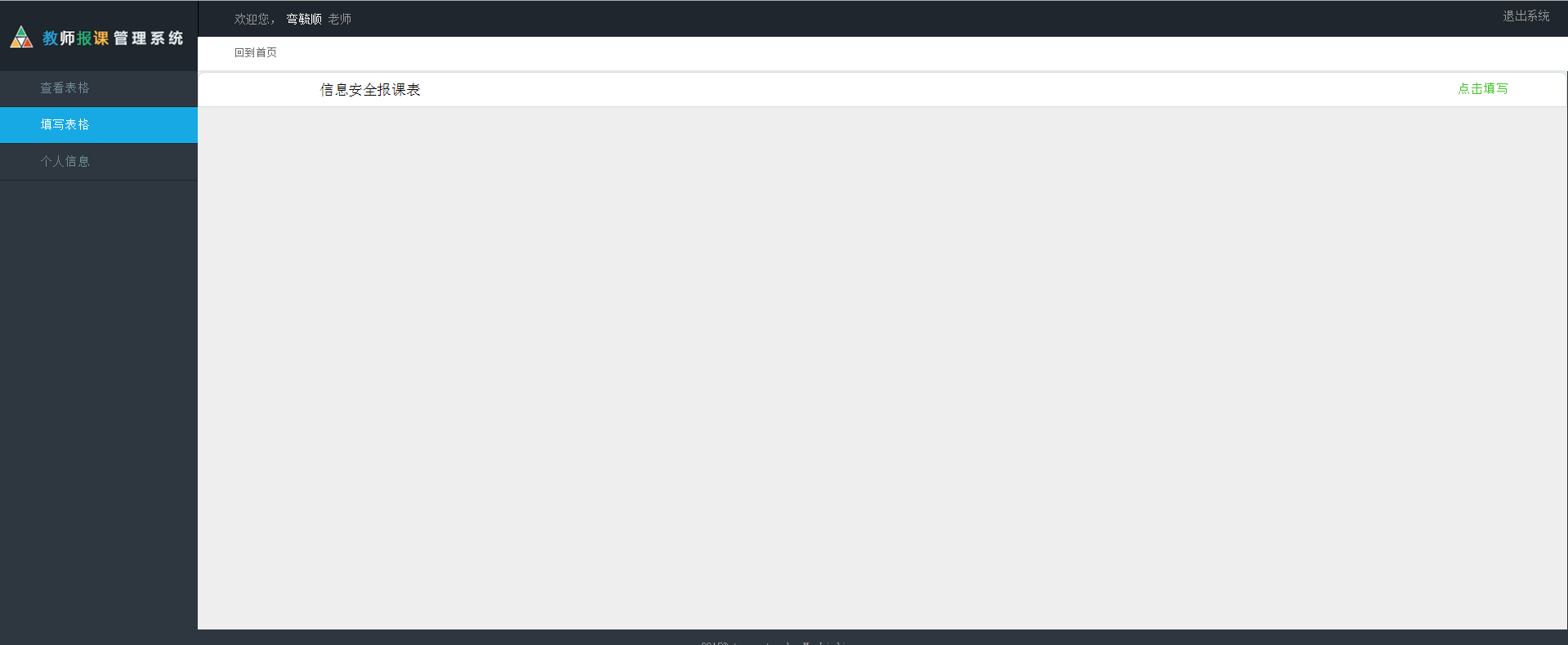
C.5 教师填写表格(开始选课)
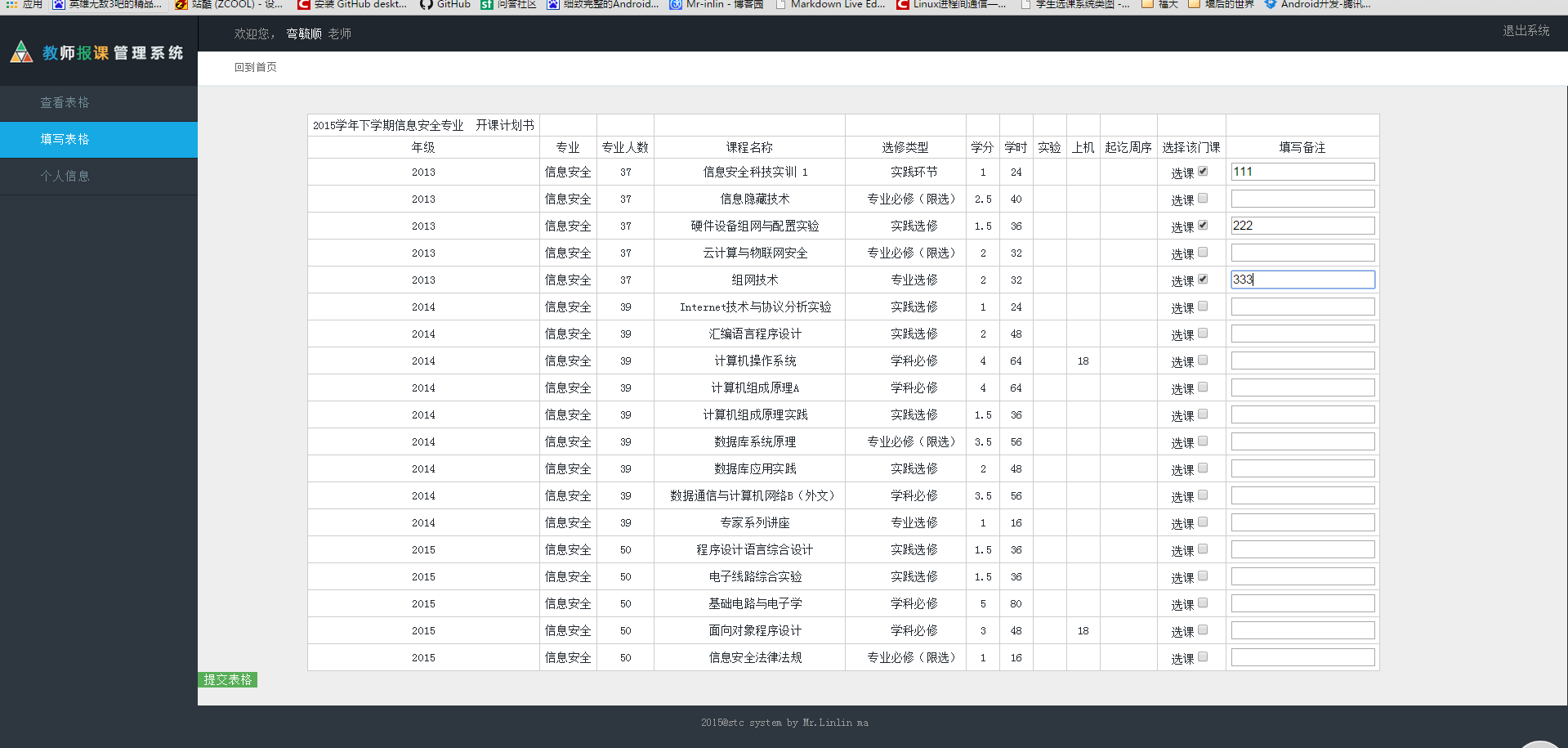
C.6 教师填写表格(提交表格,显示填写成功)
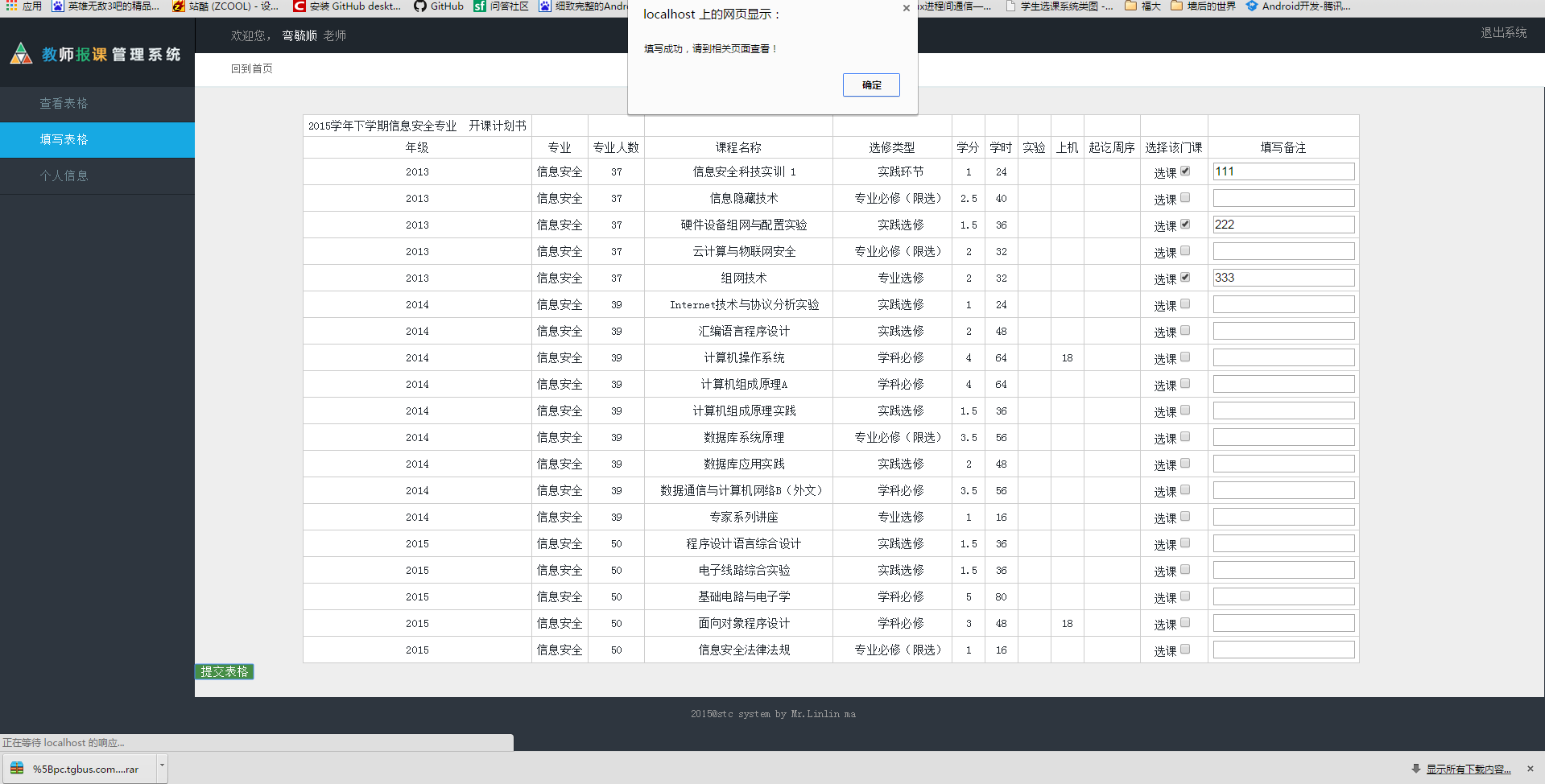
C.7 教师填写表格(因为已经填过,所以显示“已填写过”,且教师无法再填写该表格)
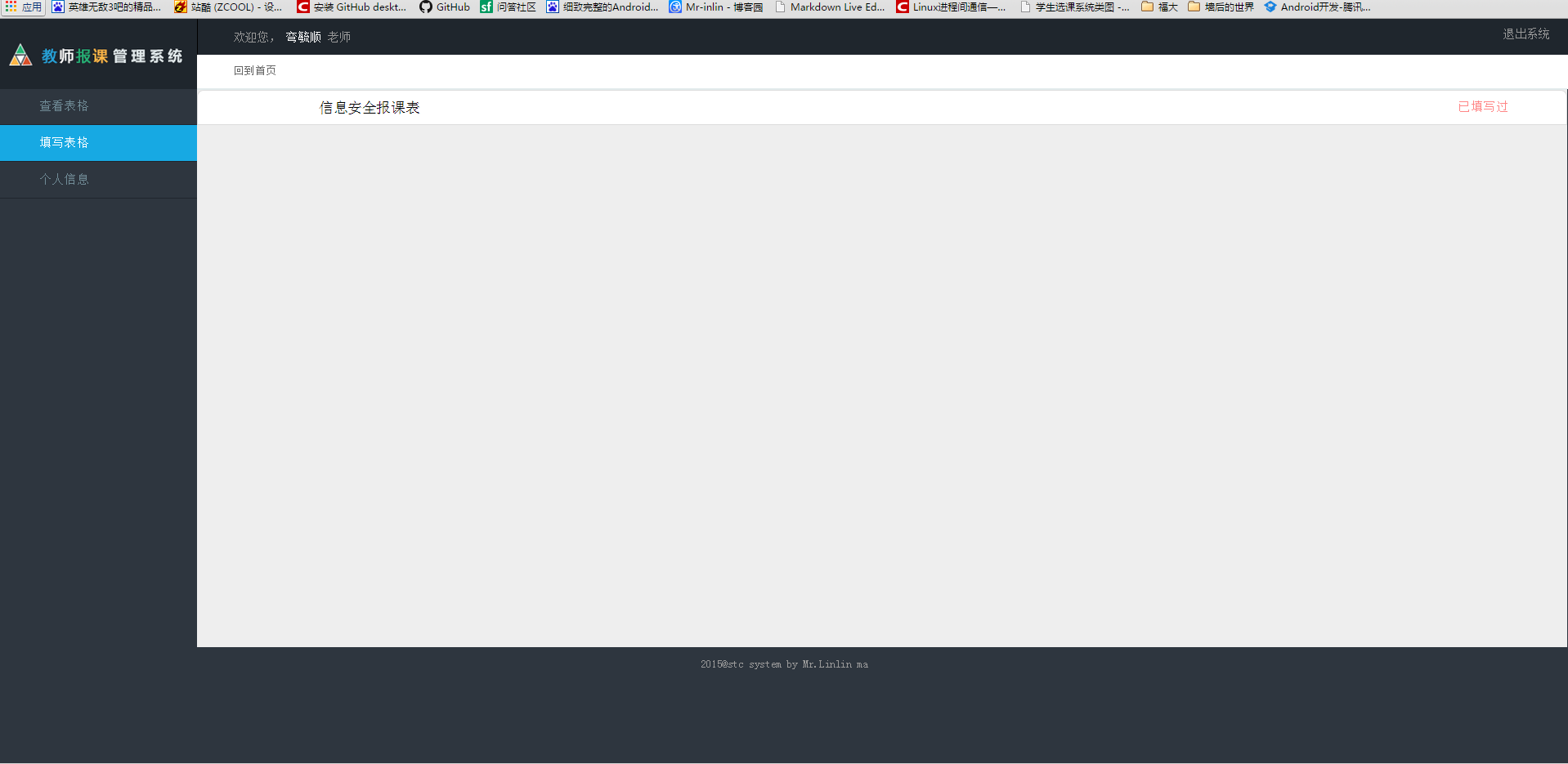
C.8 后台数据库已经完成数据的更新
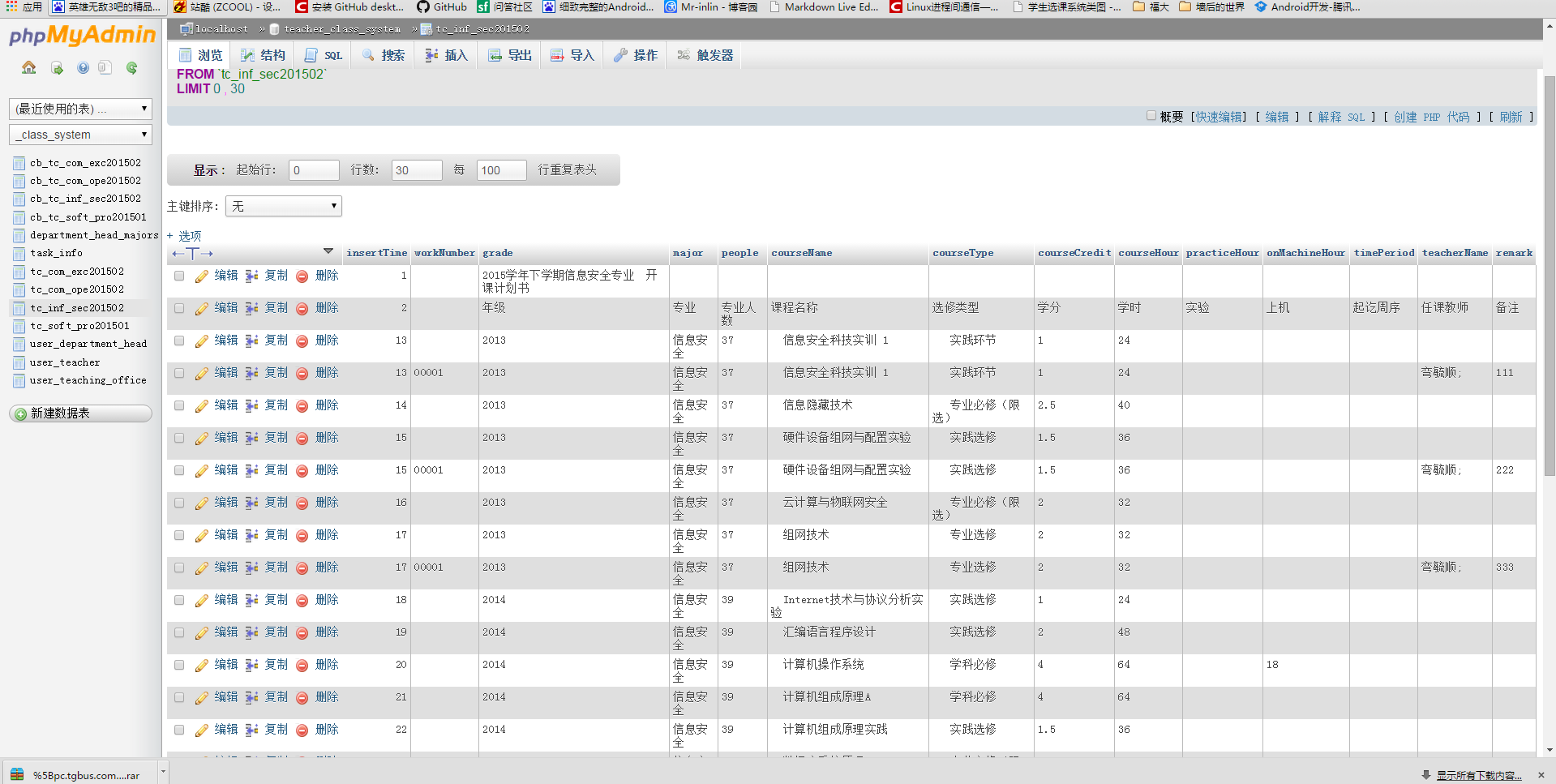
C.9 教师个人信息页面

X 教师查看表格(这时查看到的不仅仅是教师本人,而是该专业的所有开课信息)
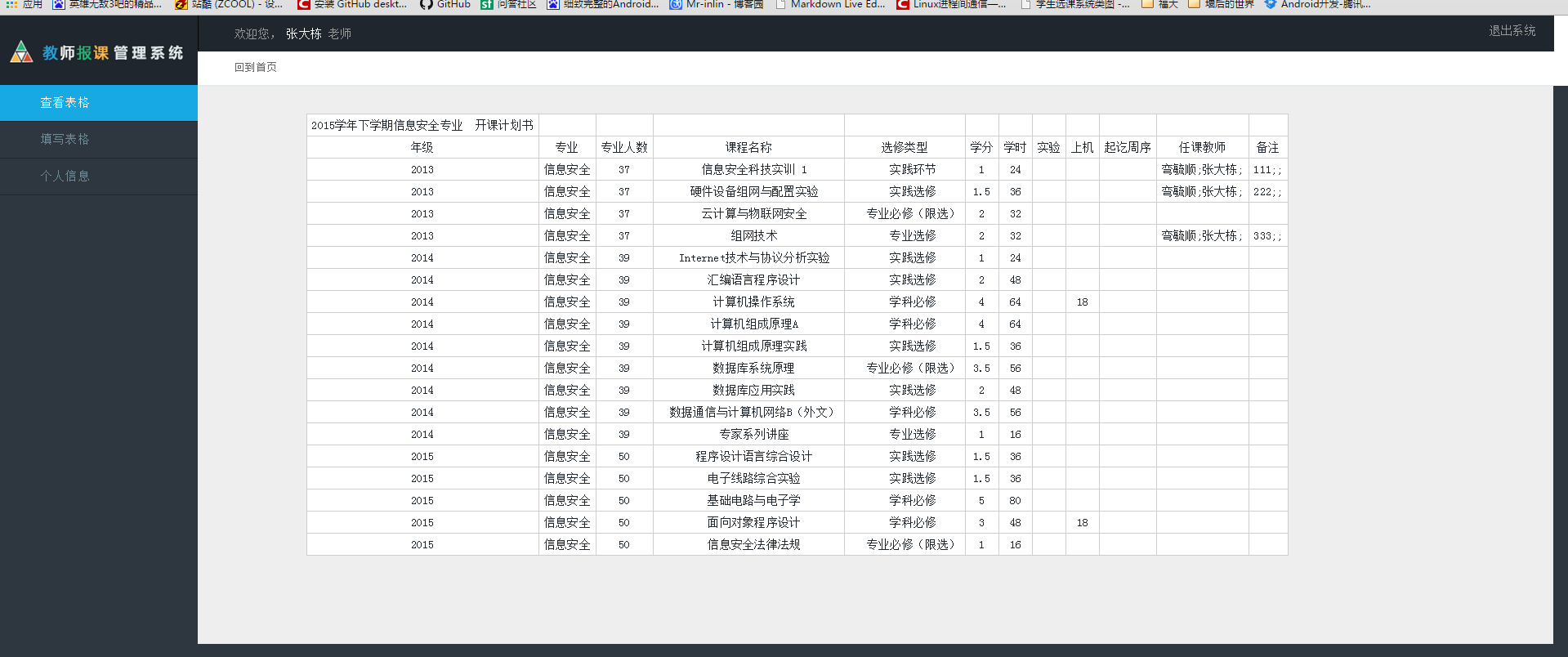
Y 系负责人查看表格(表格都是由教师一次性提交的)
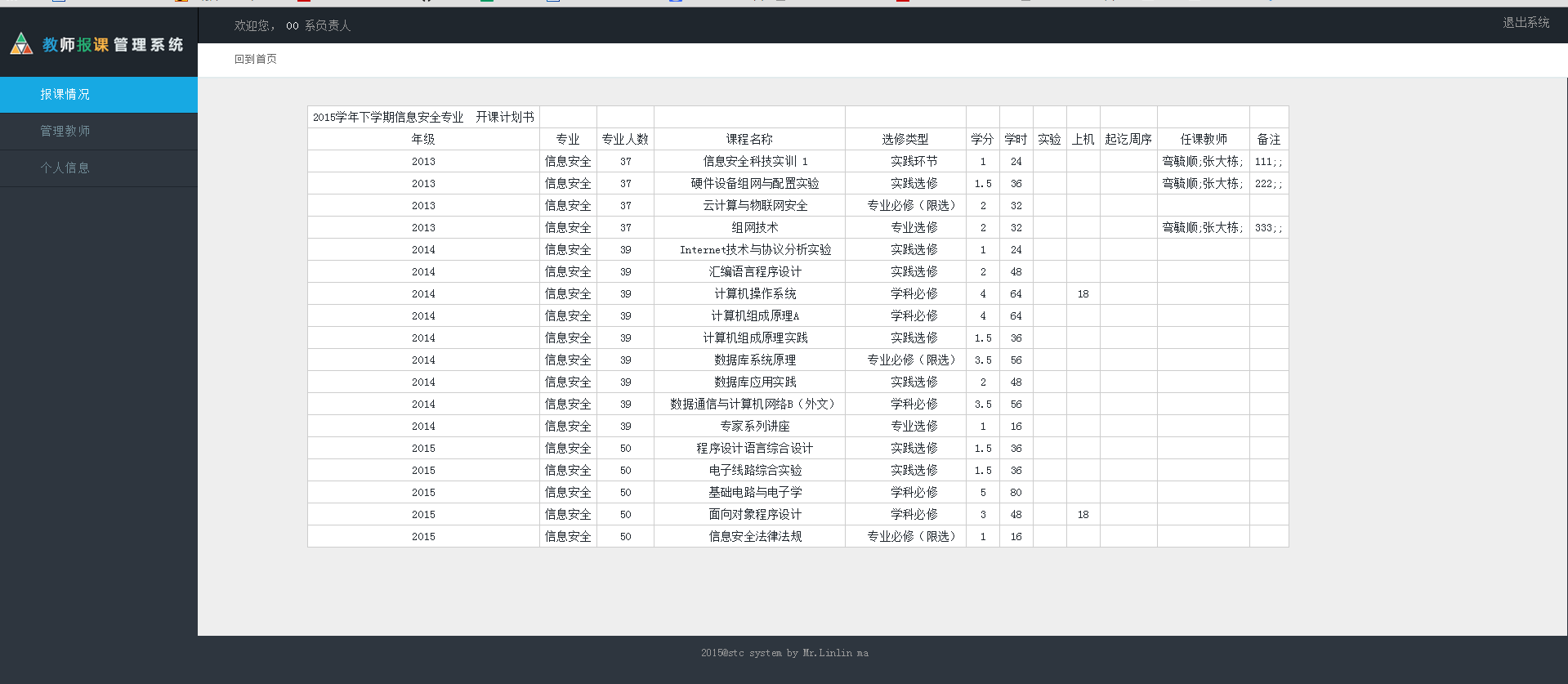
Z 教学办查看报课(表格都是经系负责人通过的):
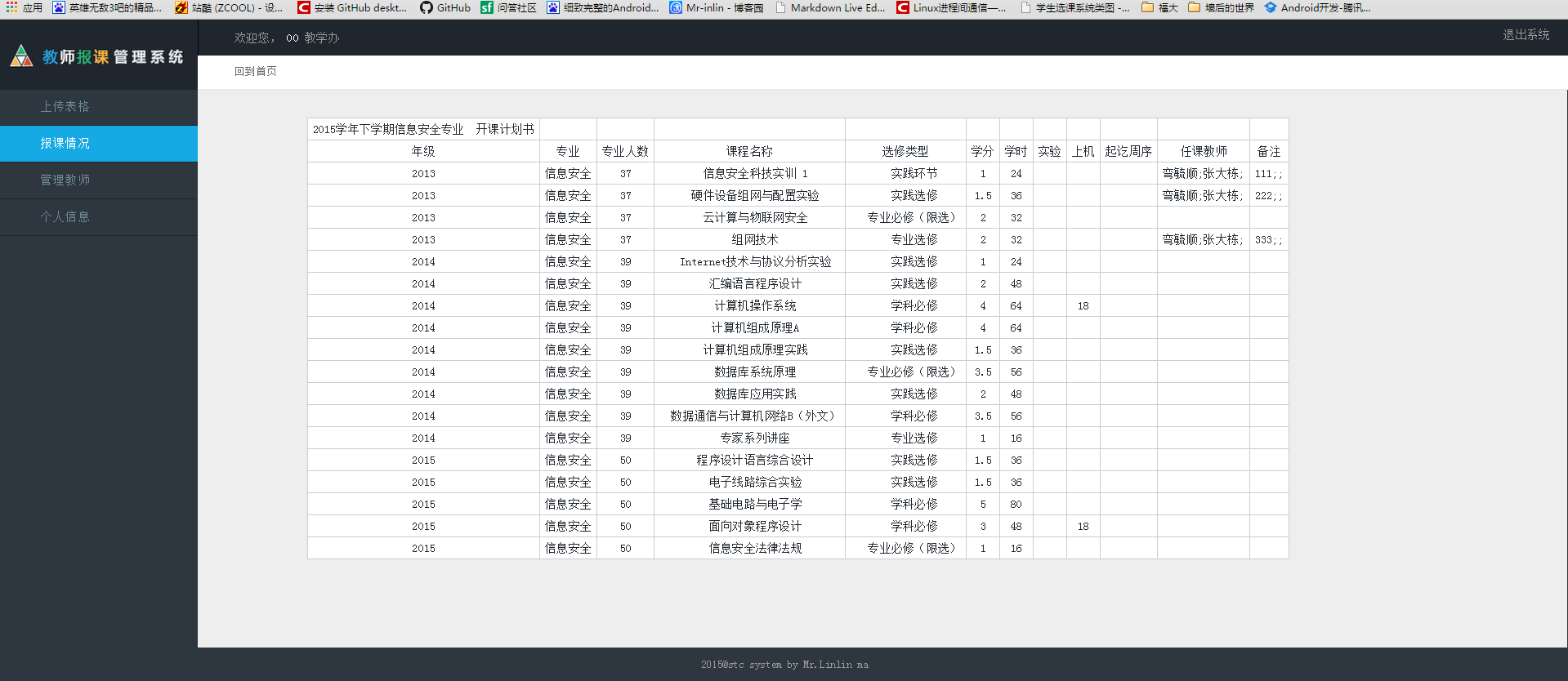
本阶段最后的一张燃尽图:

Code.R 团队展示!
